手机全屏飘字怎么设置qq,现如今手机已经成为人们生活中不可或缺的一部分,而手机的功能也越来越多样化,其中手机QQ作为一款非常受欢迎的社交软件,更是为我们的生活带来了很多便利。在使用手机QQ时,有时候我们可能会遇到全屏飘字的情况,这给我们的使用带来了一些困扰。如何设置手机QQ的全屏飘字功能呢?本文将为大家详细介绍手机QQ全屏输入文字的设置方法,帮助大家更好地使用手机QQ。
手机QQ全屏输入文字教程
操作方法:
1.首先打开并点击进入 手机QQ App。
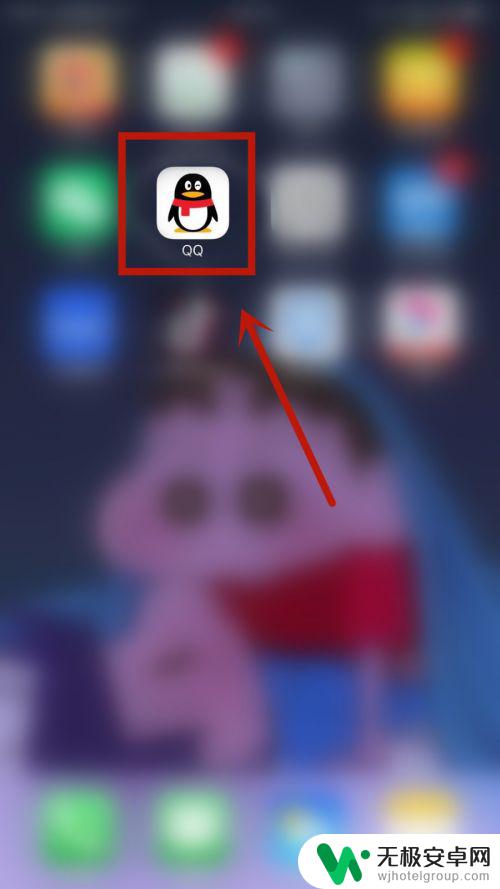
2.进入首页后,点击其中一个好友进入聊天界面。
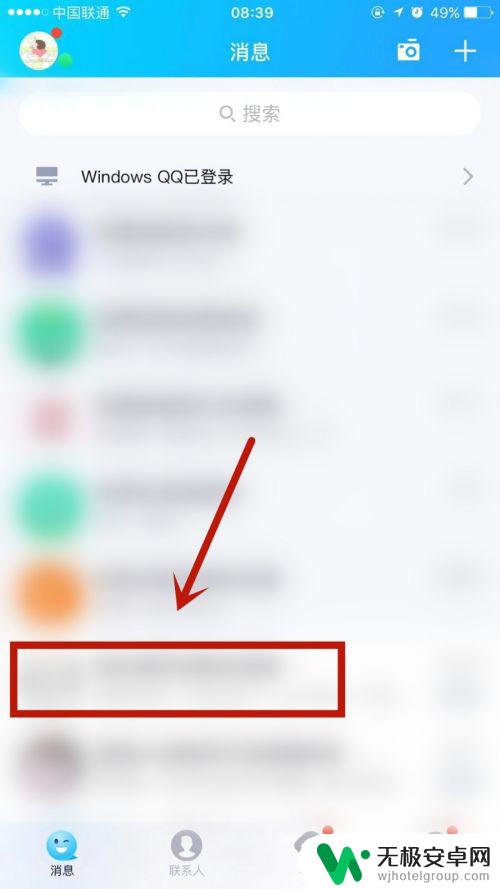
3.在聊天界面,点击进入最下方的对话框。

4.长按输入框,在弹出的工具栏中点击进入全屏输入。
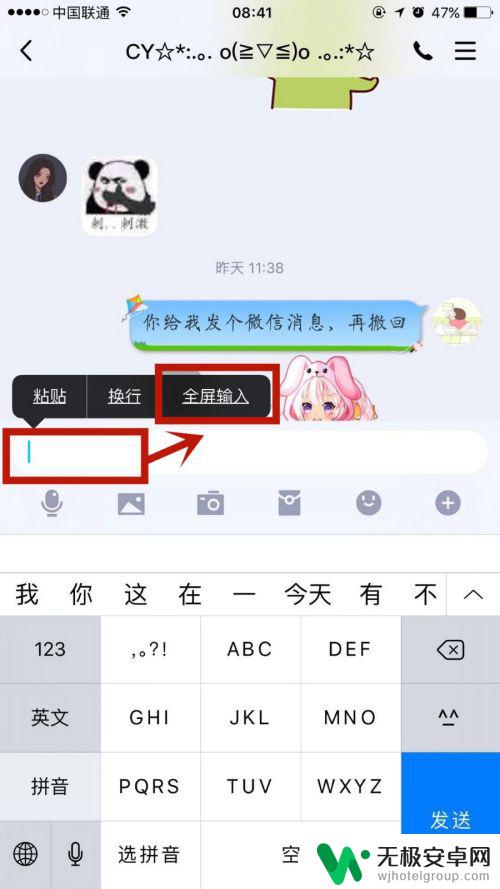
5.如下图所示,这样我们就进入了全屏输入。
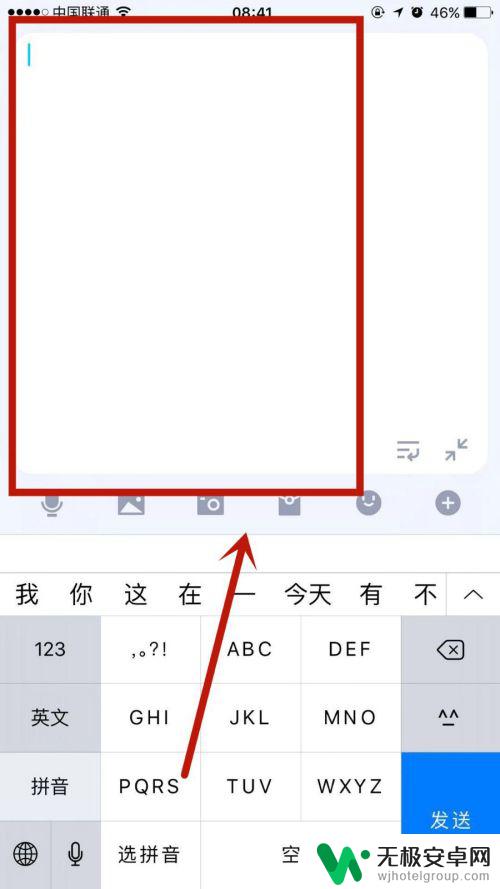
以上就是手机全屏飘字怎么设置qq的全部内容,如果你遇到了这个问题,可以按照以上方法来解决,希望这些方法能够帮到你。











